随着科技的不断发展,我们的手机已经成为了我们生活中必不可少的工具之一,而vivo手机作为一款备受青睐的智能手机品牌,其拥有的投屏功能更是让用户的使用体验得到了极大的提升。通过无线网络,vivo手机可以轻松地将手机屏幕上的内容投射到电脑上,让用户可以更加方便地在大屏幕上进行操作和分享。vivo手机是如何实现这一功能的呢?让我们一起来了解一下。
vivo手机如何通过无线网络投屏到电脑上
方法如下:
1.打开vivo手机,点击系统应用--------互传。
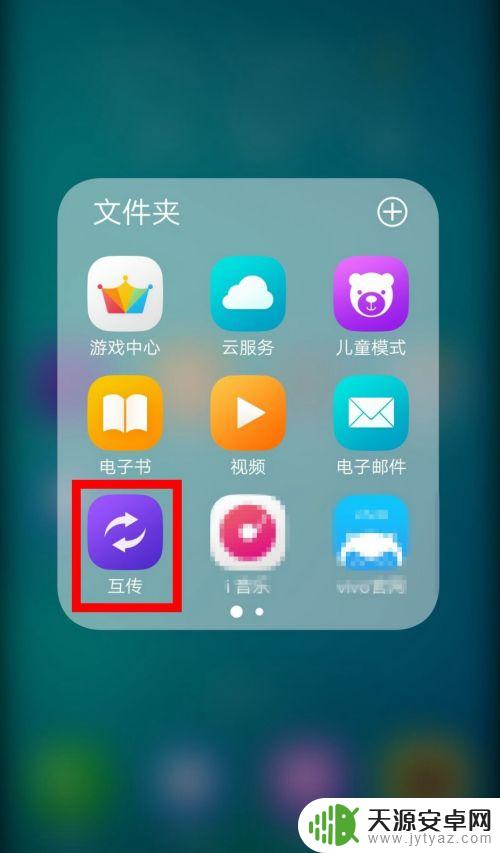
2.进入软件点击右下角的智慧投屏。
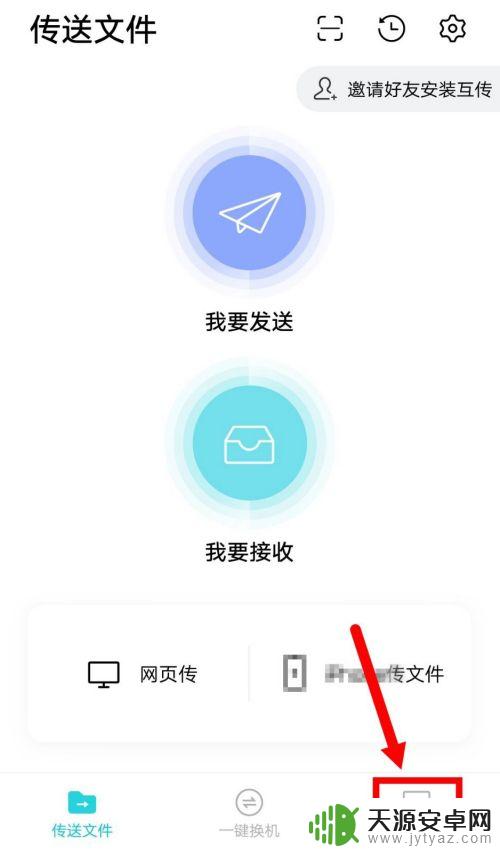
3.选择投屏到电脑上。
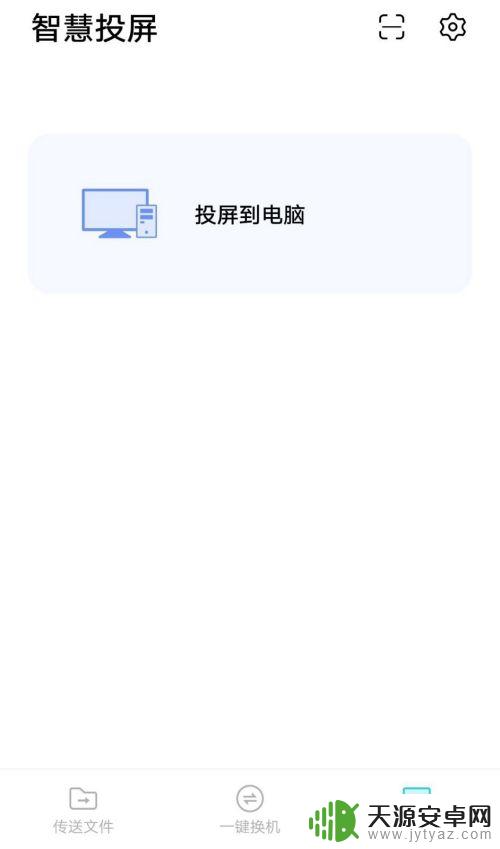
4.电脑端下载一个互传APP(有支持PC端的),打开有一个二维码。使用手机互传扫一扫。
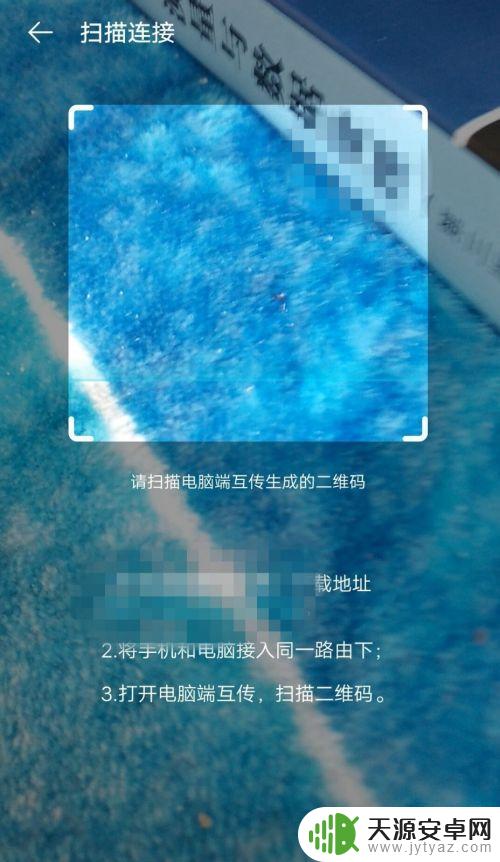
5.扫描成功,即可开始连接,需要一点时间!
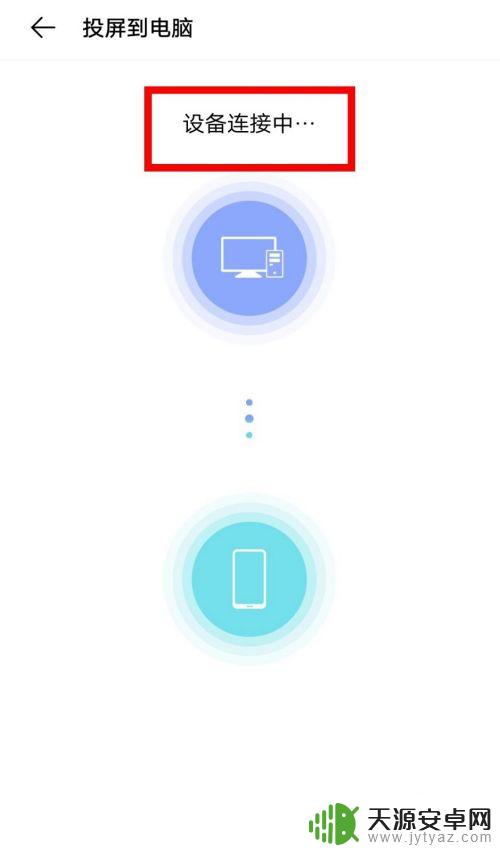
6.连接成功如下图,这样你的手机即会投屏到电脑上。
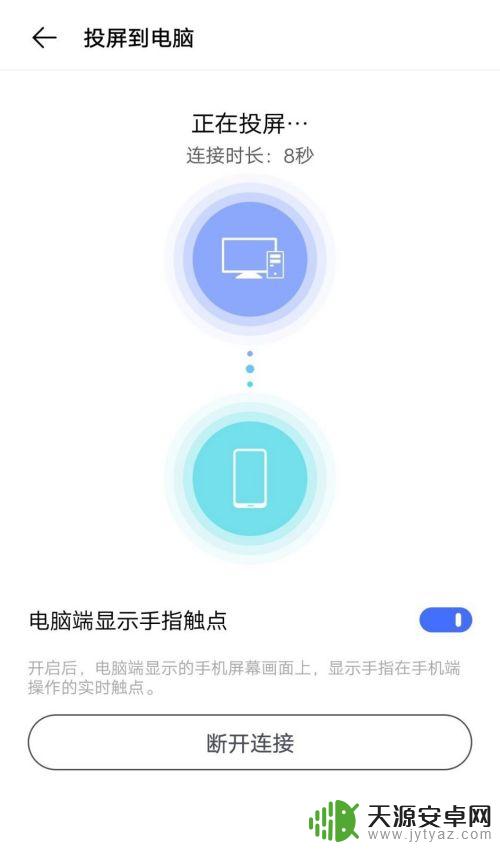
7.总结:
1、打开互传-----智慧投屏-----扫一扫。
2、扫描电脑端二维码-------即可完成投屏。
以上就是vivo手机如何将手机投屏到电脑的全部内容,还有不清楚的用户就可以参考一下小编的步骤进行操作,希望能够对大家有所帮助。









